Heim >Software-Tutorial >Bürosoftware >So erstellen Sie einen Lupeneffekt in PPT_Diese Fähigkeit bleibt Ihnen überlassen
So erstellen Sie einen Lupeneffekt in PPT_Diese Fähigkeit bleibt Ihnen überlassen
- WBOYWBOYWBOYWBOYWBOYWBOYWBOYWBOYWBOYWBOYWBOYWBOYWBnach vorne
- 2024-04-24 13:22:121866Durchsuche
Wie erreiche ich den PPT-Lupeneffekt, der Ihnen schon lange Probleme bereitet? Der PHP-Redakteur Xiaoxin hat erfahren, dass dieses Problem für viele Menschen zu einem Problem geworden ist. Machen Sie sich keine Sorgen mehr, wir bringen Ihnen einen einfachen und einfachen Trick, der Ihnen hilft, dieses Dilemma einfach zu lösen. Kommen Sie und lesen Sie unten, um die Antworten zu erhalten, die Sie brauchen!
Zuerst fügen wir ein Bild in das PPT ein und passen die Position und Größe an.

Drücken Sie Strg+C, dann Strg+V, um ein weiteres Bild zu kopieren und einzufügen, vergrößern Sie es und vergrößern Sie es erneut. Klicken Sie dann oben auf [Bildtoolformat] und wählen Sie [Korrektur]-[Helligkeit und Kontrast]. 】, wählen Sie entsprechend dem tatsächlichen Bild.
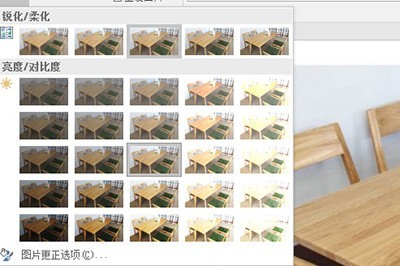
Dann fügen Sie einen Kreis an der Stelle ein, an der Sie die Details anzeigen möchten.
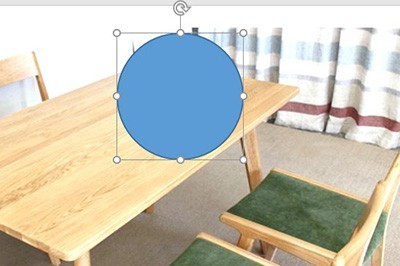
Wählen Sie abschließend das vergrößerte Bild aus, drücken Sie dann die STRG-Taste, um den Kreis auszuwählen, und klicken Sie oben auf [Zeichenwerkzeugformat] – [Formen zusammenführen] – [Schneiden].
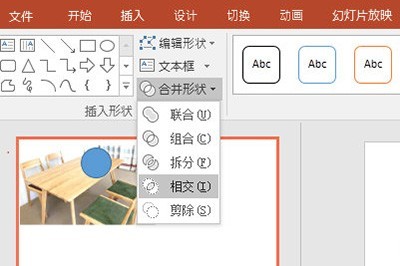
Auf diese Weise entsteht der Effekt einer Bildlupe. Wir fügen dem Kreis einen Rand hinzu und er wird perfekt.

Das obige ist der detaillierte Inhalt vonSo erstellen Sie einen Lupeneffekt in PPT_Diese Fähigkeit bleibt Ihnen überlassen. Für weitere Informationen folgen Sie bitte anderen verwandten Artikeln auf der PHP chinesischen Website!
In Verbindung stehende Artikel
Mehr sehen- Ausführliche Erklärung zum Öffnen und Lesen von CSV-Dateien
- Schritte und Vorsichtsmaßnahmen zum Öffnen und Verarbeiten von Dateien im CSV-Format
- Methoden und Tipps zum Öffnen von CSV-Dateien: Geeignet für eine Vielzahl von Software
- Eine Kurzanleitung zur CSV-Dateibearbeitung
- Erfahren Sie, wie Sie CSV-Dateien richtig öffnen und verwenden

